
今日現在でのDTMメインパソコンのドライブ構成です。
Crucial SSD MX200 500GB(OS/DAW/VSTプラグイン小物)
Crucial SSD MX300 525GB(VSTプラグイン大物/写真・動画ソフト)
SEAGATE ST3000M008 ×2(ユーザーデータ)
Windows10 PRO ミラーボリューム

メインPCにはまだドライブを入れる余裕があるので余ったCrucial SSD MX200 250GBでも入れてファイルの履歴を取るようにするか、何かの用途に使いましょう。大き目の前面ファンが2台あるので放熱は十分でしょう。
確か現在のWindows 10 PRO ではミラーボリュームが作成できるので、ディスク障害に備えてSEAGATE ST3000M008 ×2でミラーボリュームを作成することにしました。
「コンピュータの管理」から「ディスクの管理」でミラーボリューム等を作成することができます。
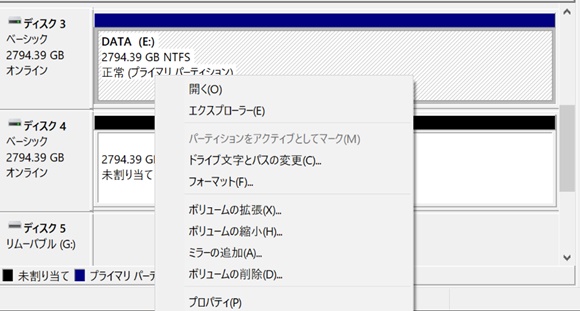
私の場合はユーザーデータを保存してるドライブ、ディスク3の「DATA(E:)」ミラーを追加することになります。
まずは「先」となるディスク4のボリュームを削除し「未割り当て」の状態にしておきます。
そして「ミラーの追加」を選択します。
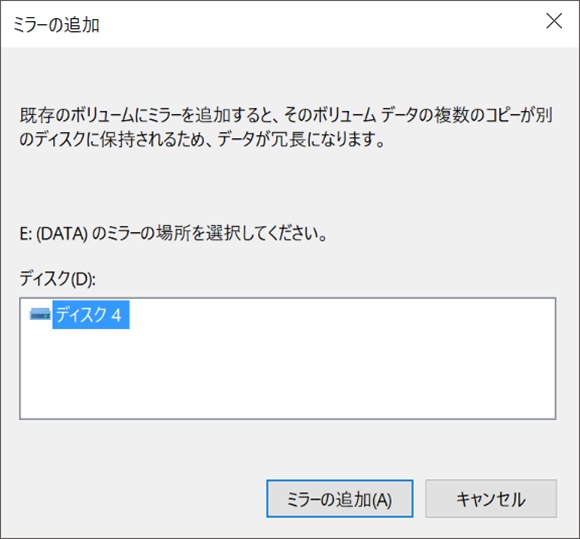
確認画面が表示されるので確認し、「ミラーの追加」をクリック。
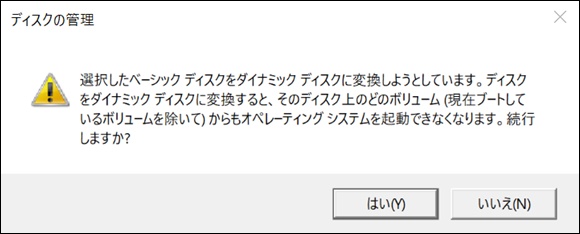
更に「ディスクの管理」から再確認のメッセージが表示されます。
「はい」を選択するとミラーディスク処理が始まります。
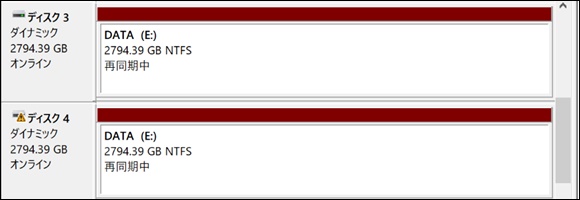
データドライブである ディスク3の「DATA(E:)」とディスク4の同期が始まりました。
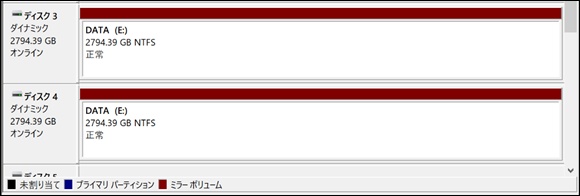
処理中は放置状態にしていたのですが、環境にもよるのでしょうが私の時には感覚的に1TBの処理に約1時間といった感じでした。

今後はこの状態で別ドライブに定期的にバックアップを取っていくことにしました。
追記:後日不具合に。(^^;


